V tem vadnem priročniku vam bom pokazal, kako lahko prepoznate animacije v PowerPointu in optimalno izkoristite območje animacij. Ne glede na to, ali ustvarjate preprosto predstavitev ali zapleteno zaslonko, razumevanje animacijskih funkcij lahko naredi razliko pri tem, kako se bo vaše sporočilo preneslo. Pojdimo neposredno in si oglejmo različne možnosti prepoznavanja animacij ter korake za uporabo območja animacij.
Najpomembnejše ugotovitve
Animacije v PowerPointu niso pomembne le za vizualno izboljšanje predstavitve, ampak pomagajo tudi pri strukturiranju in privlačnem posredovanju informacij. Najprej: v preglednici diapozitivov vidite majhno zvezdico, ki kaže, da so v diapozitivu vgrajene animacije. Majhen pravokotnik simbolizira animirane predmete in njihovo vrstni red. Območje animacij je odlično orodje za upravljanje in prilagajanje animacij.
Korak za korakom navodila
Prepoznavanje animacij
Če želite prepoznati animacije na diapozitivu, lahko uporabite preglednico diapozitivov. Če odprete diapozitiv z animacijami, boste videli majhno zvezdico, ki prikazuje, da so animacije prisotne.

Ta vizualna oznaka je prvi namig, da imate animacije v svojem diapozitivu. Pazite, da greste v pregled, da dobite hiter pregled vseh diapozitivov z animacijami.
Identifikacija animiranih predmetov
Ko ugotovite, da diapozitiv vsebuje animacije, lahko prepoznate posamezne animirane predmete. Pri tem vam pomaga majhen pravokotnik, ki se prikaže, ko kliknete na animiran predmet. Ta pravokotnik vizualizira, da gre za animiran predmet in vam prikaže vrstni red animacij.
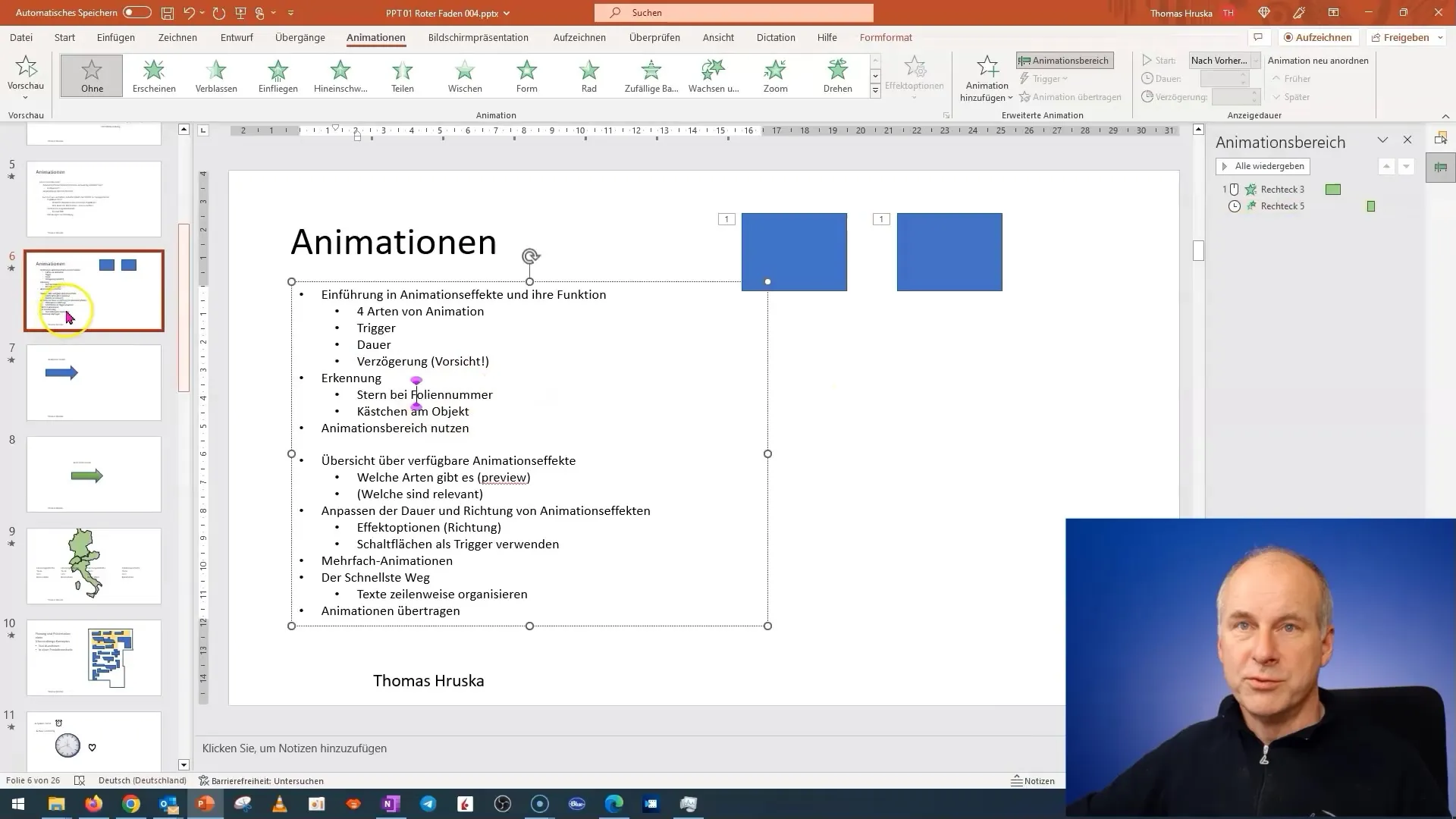
Številke v notranjosti pravokotnika pojasnjujejo vrstni red, v katerem se animacije predvajajo. Na primer, morda imate številko »1« in »2«, kar pomeni, da se ti dve predmeti pojavita istočasno s pritiskom na miško. Tako lahko neposredno nadzorujete zaporedje animacij.
Prilagajanje animacij
Če želite prilagoditi animacijo, lahko odstranite zamudo ali spremenite nastavitve sprožilca. To lahko storite tako, da na animiran predmet kliknete z desno miškino tipko in izberete ustrezne možnosti.
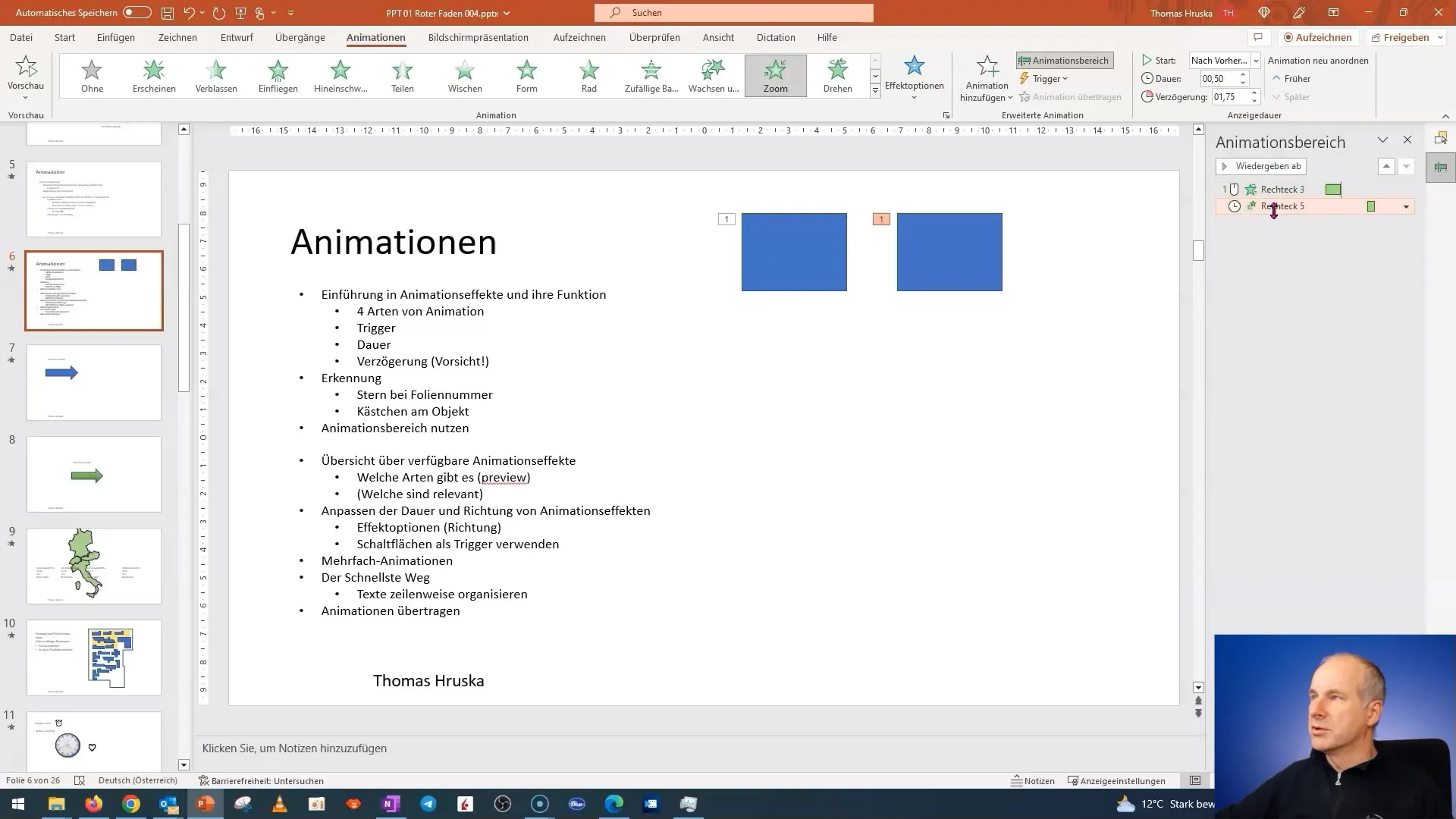
Pomembna funkcija je odstranitev zamude. Če nastavite zamudo na "0" ali sprožilo na "klik miške", se predmet prikaže takoj ob naslednjem kliki miške.
Predogled animacije
Če želite dobiti vtis, kako bodo vaše animacije delovale v predstavitvi, lahko uporabite funkcijo predogleda. Pojdite v območje animacij in izberite želeno animacijo.
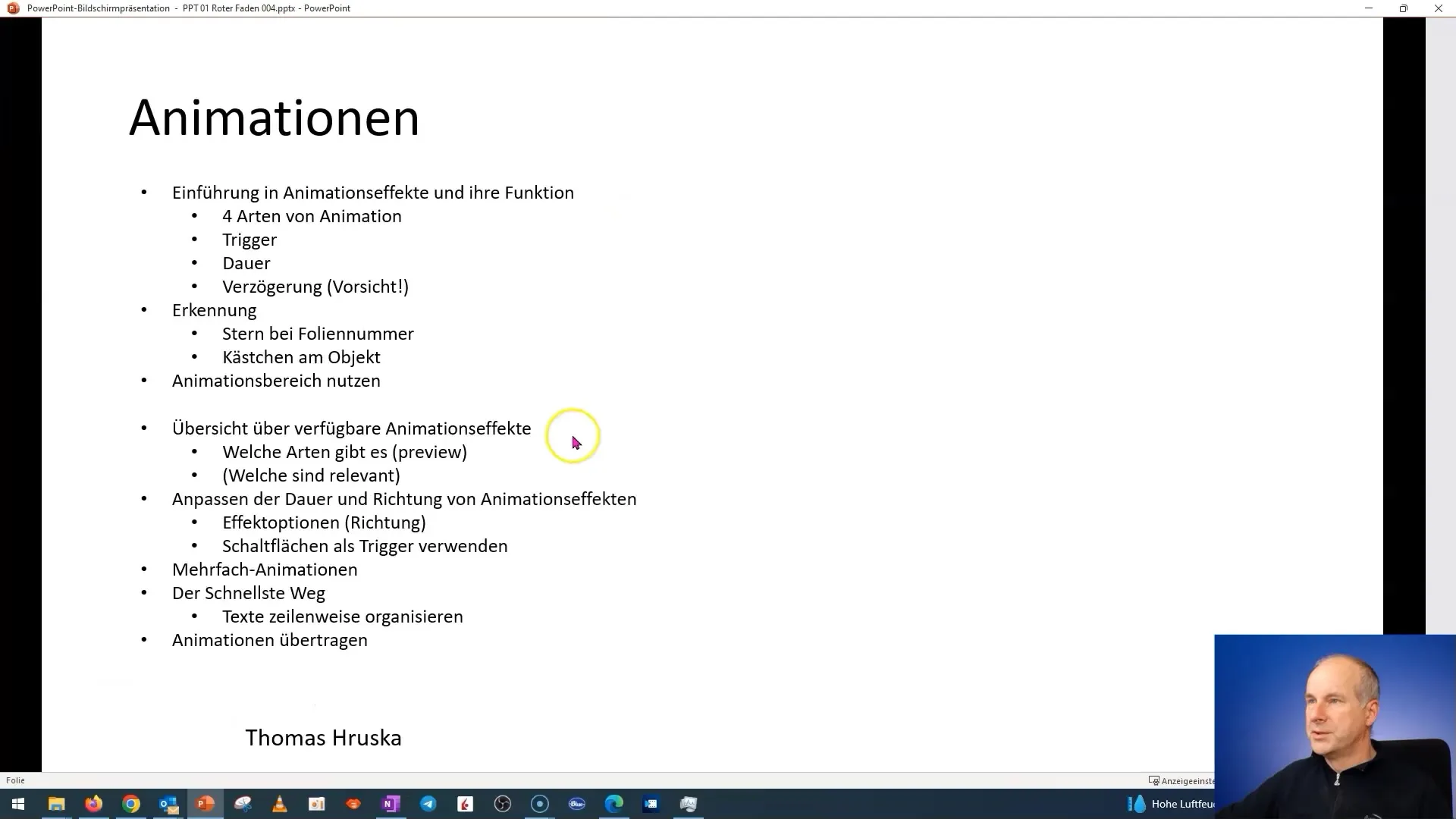
Tako lahko preizkusite učinke svojih sprememb v živo, preden se lotite predstavitve. Vedno se prepričajte, da so prehodi in pojavni učinki gladki, da boste ohranili pozornost občinstva.
Brisanje animacij
Če želite odstraniti animacijo s predmeta, lahko kliknete majhen pravokotnik, ki prikazuje animacijo, in pritisnete tipko Delete. Na drug način lahko neposredno v območju animacij izberete in odstranite animacijo.
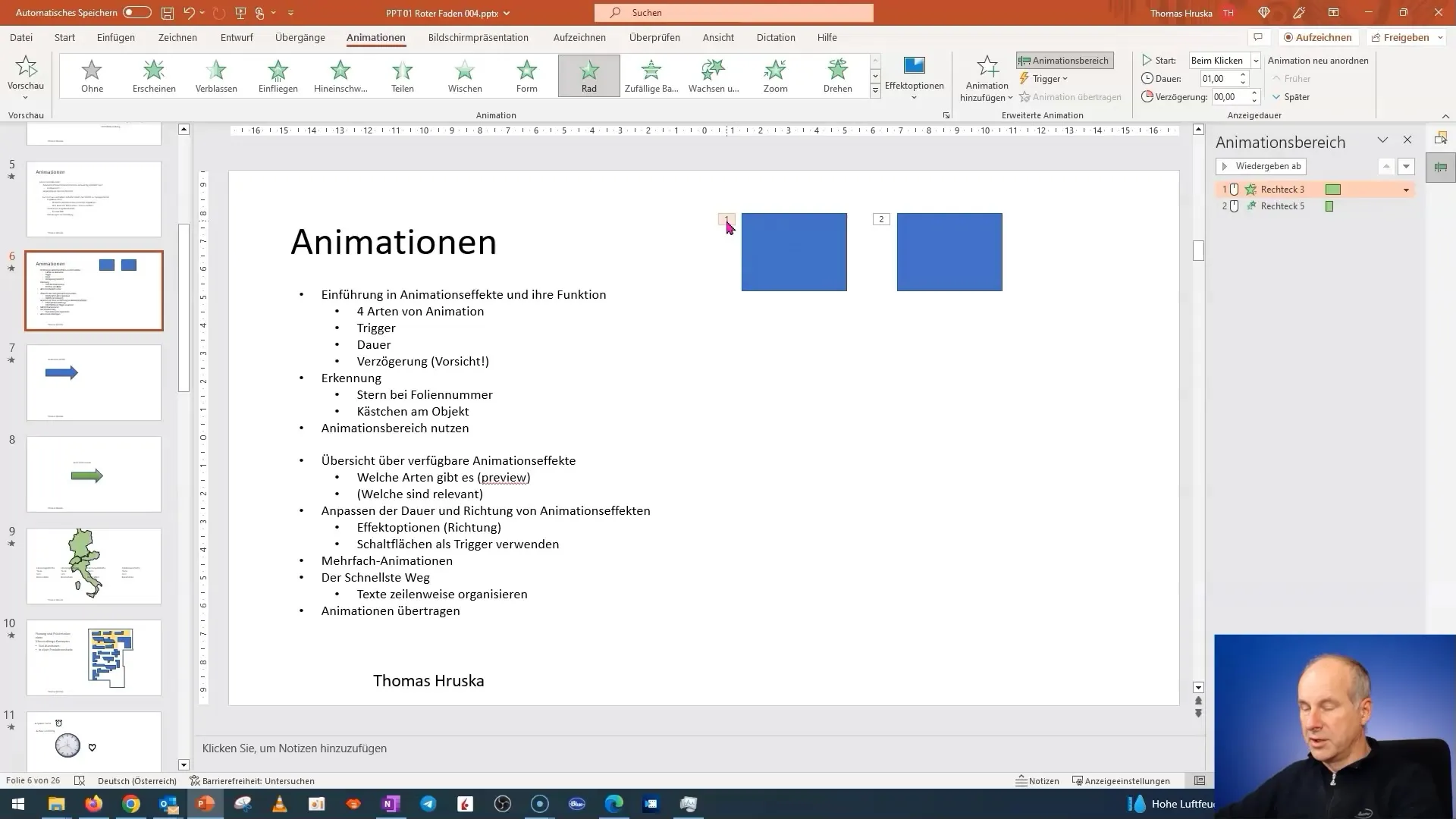
Obstajajo tudi drugi načini za brisanje animacij v območju animacij. To je lahko koristno, če hitro želite prenoviti zasnovo svoje predstavitve.
Izkoriščanje območja animacij
Območje animacij je nepogrešljivo orodje za ohranjanje pregleda vseh obstoječih animacij v vaši predstavitvi. Prikazuje vam, katere animacije so aktivne in v katerem vrstnem redu se predvajajo.
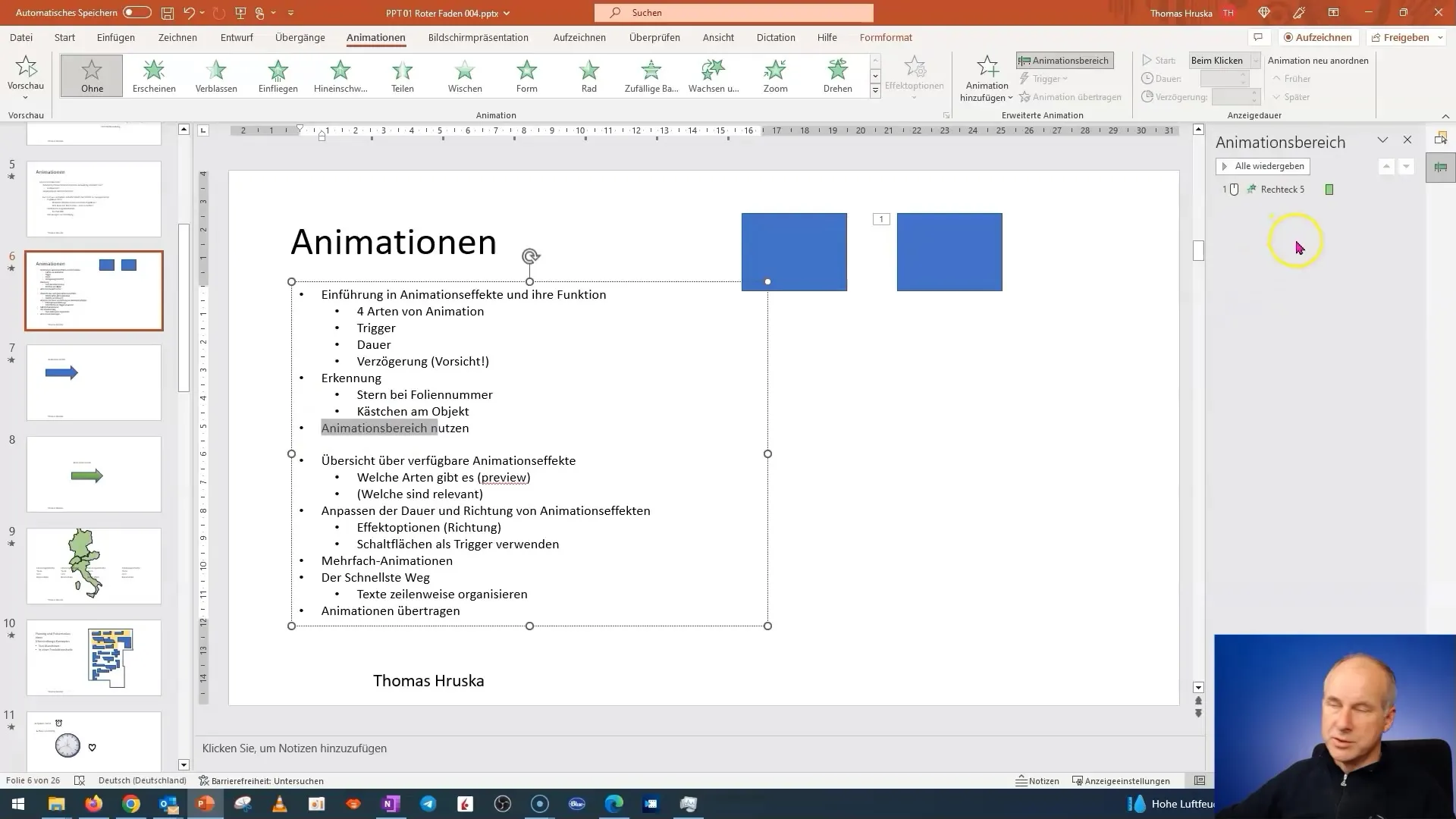
Tukaj lahko tudi premikate animacije, tako da jih preprosto kliknete in povlečete na želeno mesto. To vam omogoča natančen nadzor nad potekom vaših diapozitivov in njihovo vsebino med predstavitvijo.
Nadaljnje možnosti
V naslednjem koraku se morate seznaniti tudi z različnimi vrstami animacij in učinki, ki jih PowerPoint ponuja. Ni pomembno, ali uporabljate prehode, pojavljanje ali premikajoče učinke, pomembno je, da razvijete dober občutek, katera animacija najbolje ustreza vašemu slogu predstavitve.
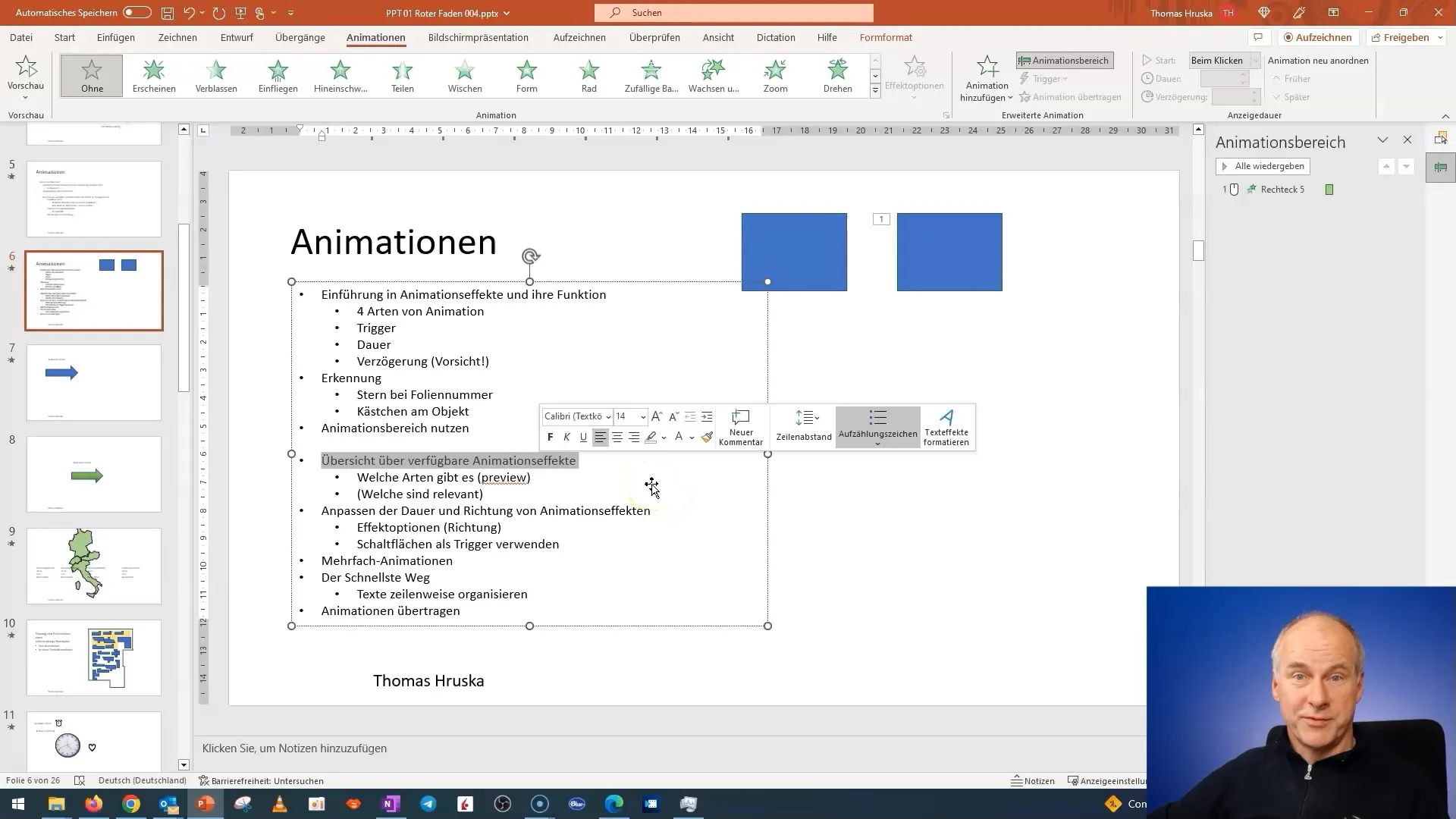
Te osnove so ključne, da dobite občutek za številne možnosti animacij in se bolje poglobite v snov. Čeprav se tu osredotočamo le na osnove, lahko že s tem dosežete impresivne rezultate.
Povzetek
Animacije lahko vaši predstavitvi dajo strukturo in vizualno privlačnost. S pravilnim razumevanjem funkcij animacij v PowerPointu lahko informacije predstavite prepričljivo. Bodite pozorni, da redno uporabljate pregled diapozitivov in območje animacij. Veselite se eksperimentiranja z različnimi vrstami animacij, da dosežete želeni učinek.
Pogosto zastavljena vprašanja
Kako lahko prepoznam, ali so na diapozitivu animacije?V pregledu diapozitivov bo prikazana majhna zvezdica, ki označuje prisotnost animacij.
Kako ugotovim, kateri predmeti so animirani?Majhen pravokotnik prikazuje animirane predmete in njihovo zaporedje predvajanja.
Ali lahko spremenim vrstni red animacij?Da, v območju animacij lahko animacije preprosto premikate s potegom.
Kako izbrišem animacije s predmeta?Kliknite na pravokotnik animacije in pritisnite tipko Delete ali uporabite možnosti v območju animacij.
Kakšna je korist animacijskega območja?Animacijsko območje vam prikazuje pregled vseh animacij in njihovega vrstnega reda ter vam omogoča upravljanje z njimi.


